Modifie l’affichage de la carte pour une meilleure performance ou une meilleure qualité.
Options d’affichage
Ouvre le projet ou la présentation souhaitée et clique sur l’icône Options d’affichage à droite.
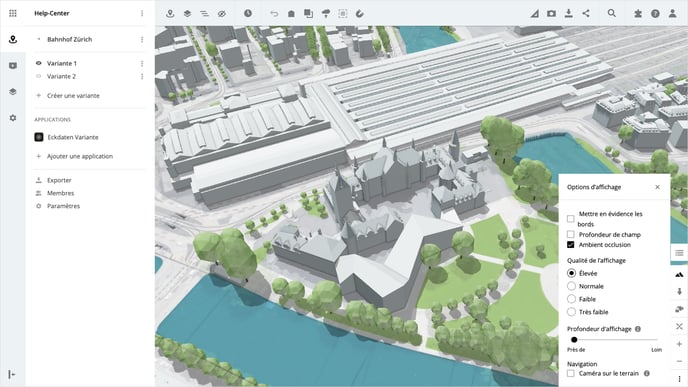
Plusieurs options sont désormais disponibles pour adapter la carte.
Dessiner des bords
Active Dessiner des bords si tu souhaites mettre en évidence les contours de tous les objets.
Tu ne peux mettre en évidence les contours que pour certaines variantes. Pour ce faire, règle la représentation des bords ou des croquis dans les options des variantes concernées.
Profondeur floue
Utilise la profondeur pour représenter de manière floue les zones et les objets éloignés.
Ambient occlusion
Ambient occlusion (en français: masquer l’environnement) est une technique d’ombre utilisée pour rendre les objets 3D plus réalistes. Ceci est réalisé en simulant des ombres naturelles qui rencontrent un objet par un éclairage indirect.
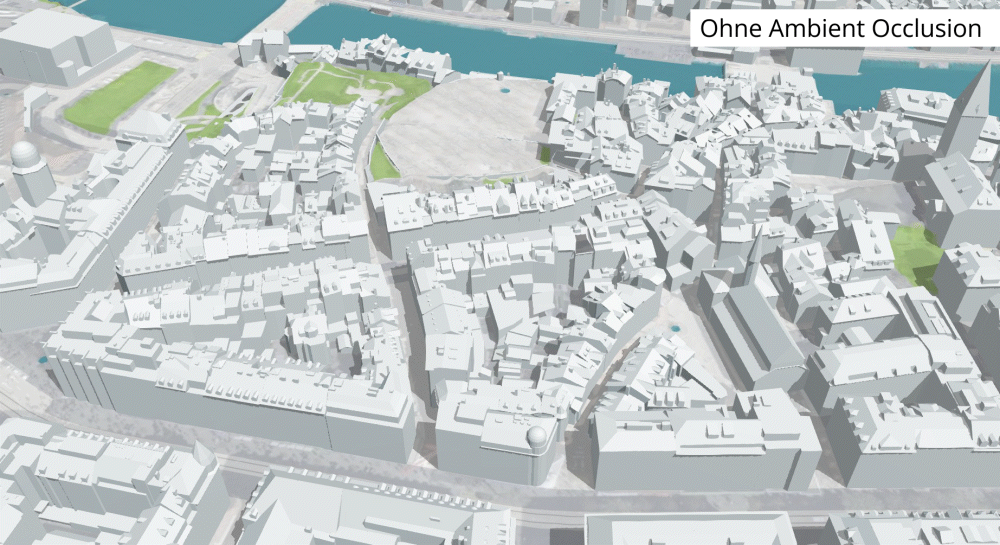
Qualité d’affichage
Pour la qualité d’affichage, choisis entre élevée (représentation très fine) et très grossière (représentation moins fine).
Remarque: une qualité d’affichage élevée peut nuire aux performances de LUUCY si ton ordinateur ne dispose pas d’une carte graphique suffisamment puissante.
Profondeur d'affichage
Pour la profondeur d'affichage, choisis entre Proche, pour une représentation moins détaillée des données 3D, et Large, pour une représentation très détaillée des données 3D.
Remarque: une profondeur d'affichage élevée peut nuire aux performances de LUUCY si ton ordinateur ne dispose pas d’une carte graphique suffisamment puissante.
Navigation
Si l'option Caméra au-dessus du terrain est activée, seule la navigation au-dessus du terrain est possible. Pour que la navigation soit également possible sous le terrain, tu dois désactiver cette option.
Y a-t-il quelque chose que nous pourrions modifier pour rendre cet article plus utile?
